La gestion de la taille des fichiers PDF peut être un défi, surtout quand vous avez besoin de les partager ou de les télécharger. Heureusement, Adobe Acrobat Reader DC offre une solution simple et efficace pour compresser vos fichiers PDF. Ce guide détaillé vous emmène à travers les étapes pour réduire la taille de votre document PDF sans compromettre sa qualité.
Sommaire
- 1 Réduire la taille d’un fichier PDF : Pourquoi et quand c’est nécessaire ?
- 2 Les composants qui déterminent la taille d’un fichier PDF
- 3 Adobe Acrobat Reader DC : Un outil polyvalent pour la gestion de fichiers PDF
- 4 Étapes pour compresser un fichier PDF avec Adobe Acrobat Reader DC
- 5 Compression en ligne : Une alternative à Adobe Acrobat Reader DC
- 6 Comment choisir la meilleure méthode de compression pour vos besoins
- 7 Conseils pour Mac : Compression de fichiers PDF sur un Mac
- 8 Résumé : La compression de fichiers PDF est un jeu d’enfant avec Adobe Acrobat Reader DC
- 9 FAQ sur la compression de fichiers PDF avec Adobe Acrobat Reader DC
- 9.1 Quelle est la différence entre Adobe Acrobat Reader DC et Adobe Acrobat Pro DC ?
- 9.2 Puis-je compresser un fichier PDF sans perdre en qualité ?
- 9.3 Est-il sécurisé de compresser un fichier PDF en ligne ?
- 9.4 Adobe Acrobat Reader DC est-il disponible sur Mac ?
- 9.5 Puis-je compresser plusieurs fichiers PDF à la fois avec Adobe Acrobat Reader DC ?
- 9.6 Quelle taille puis-je atteindre en compressant un fichier PDF ?
- 9.7 Dois-je télécharger un logiciel pour compresser un fichier PDF ?
- 9.8 Y a-t-il des alternatives gratuites à Adobe pour la compression de fichiers PDF ?
Réduire la taille d’un fichier PDF : Pourquoi et quand c’est nécessaire ?
Vous êtes-vous déjà retrouvé dans une situation où vous avez besoin de partager un fichier PDF, mais le destinataire ne peut pas le télécharger en raison de sa taille ? C’est un scénario courant qui peut être facilement résolu en utilisant Adobe Acrobat Reader DC pour compresser votre document. Le processus de compression réduit la taille du fichier, ce qui facilite le partage, l’envoi par e-mail, et le stockage. Compresser un fichier PDF est également utile pour accélérer le temps de téléchargement et d’upload.
Les composants qui déterminent la taille d’un fichier PDF
Avant de plonger dans le processus de compression, il est essentiel de comprendre ce qui contribue à la taille du fichier PDF. Les images, les graphiques et le texte sont des éléments qui peuvent augmenter la taille. Les images de haute résolution, en particulier, prennent beaucoup d’espace.
Adobe Acrobat Reader DC : Un outil polyvalent pour la gestion de fichiers PDF
Adobe Acrobat Reader DC est l’un des logiciels les plus populaires pour la gestion de fichiers PDF. Il vous permet de lire, d’éditer et, bien sûr, de compresser des fichiers PDF. Vous pouvez télécharger une version gratuite ou opter pour la version payante qui offre plus de fonctionnalités.
Étapes pour compresser un fichier PDF avec Adobe Acrobat Reader DC
Suivez ces étapes pour compresser facilement un fichier PDF en utilisant Adobe Acrobat Reader DC.
- Ouvrez le fichier PDF que vous souhaitez compresser avec Adobe Acrobat Reader DC.
- Cliquez sur « Fichier » dans la barre de menus en haut à gauche de l’écran.
- Choisissez l’option « Enregistrer sous un autre » puis sélectionnez « Fichier PDF compressé ».
- Une nouvelle fenêtre s’ouvrira, vous permettant de choisir la qualité de la compression.
- Une fois que vous avez sélectionné vos options, cliquez sur « Enregistrer ».
Après ces étapes, votre fichier PDF sera compressé et prêt à être partagé.
Compression en ligne : Une alternative à Adobe Acrobat Reader DC
Si vous ne souhaitez pas télécharger une application, il existe des services en ligne pour compresser un PDF. Cependant, il est important de noter que ces services en ligne peuvent ne pas être aussi sécurisés que Adobe Acrobat.
« La taille compte, mais la qualité compte aussi. Faites attention lorsque vous compressez un fichier PDF, car la qualité peut en souffrir », prévient Melissa Perenson, journaliste spécialisée dans la technologie.

Comment choisir la meilleure méthode de compression pour vos besoins
Pour choisir la meilleure méthode de compression, vous devez tenir compte de plusieurs facteurs. Si le document PDF contient des informations sensibles, il serait préférable d’utiliser Adobe Acrobat pour garantir la sécurité du fichier.
« La compression de fichiers n’est pas une science exacte; c’est plutôt un équilibre entre taille et qualité », note Peter Krogh, expert en gestion de fichiers numériques.
Conseils pour Mac : Compression de fichiers PDF sur un Mac
Si vous utilisez un Mac, le processus de compression est similaire à celui sur Windows. Cependant, la navigation dans les menus peut différer légèrement. Les utilisateurs de Mac peuvent également utiliser l’application « Aperçu » pour réduire la taille du fichier PDF.
« Peu importe le système d’exploitation que vous utilisez, la compression de fichiers PDF est un outil utile pour tout professionnel », dit Lila Ibrahim, chef de l’exploitation chez Coursera.
Résumé : La compression de fichiers PDF est un jeu d’enfant avec Adobe Acrobat Reader DC
La compression de fichiers PDF n’est pas seulement pratique, mais elle est aussi nécessaire dans de nombreux cas. Que vous utilisiez Adobe Acrobat Reader DC, un service en ligne, ou un Mac, le processus est assez simple et direct. L’important est de trouver un équilibre entre la taille et la qualité du fichier PDF compressé. Le choix de la méthode de compression dépendra de vos besoins spécifiques, notamment en ce qui concerne la sécurité des données et la qualité des images.
FAQ sur la compression de fichiers PDF avec Adobe Acrobat Reader DC
Quelle est la différence entre Adobe Acrobat Reader DC et Adobe Acrobat Pro DC ?
Adobe Acrobat Reader DC est une version gratuite qui permet de visualiser, d’imprimer et de commenter des documents PDF. Adobe Acrobat Pro DC est la version payante qui offre des fonctionnalités supplémentaires comme l’édition, la conversion et la compression de fichiers PDF.
Puis-je compresser un fichier PDF sans perdre en qualité ?
La compression réduit la taille du fichier, mais peut aussi affecter la qualité. Dans Adobe Acrobat, vous pouvez choisir différents niveaux de compression qui affecteront la qualité à des degrés divers. Il est donc possible de minimiser la perte de qualité selon les paramètres choisis.
Est-il sécurisé de compresser un fichier PDF en ligne ?
Compresser un fichier PDF en ligne peut être pratique, mais il peut y avoir des risques de sécurité, surtout si le document contient des informations sensibles. Les services en ligne ne garantissent pas toujours une sécurité à 100%.
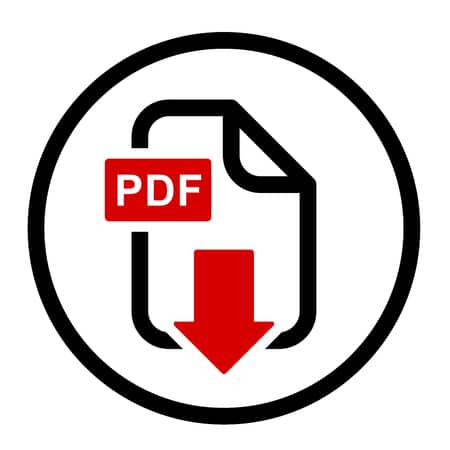
Adobe Acrobat Reader DC est-il disponible sur Mac ?
Oui, Adobe Acrobat Reader DC est disponible sur Mac. Le processus de compression est similaire à celui sur Windows, bien que l’interface utilisateur puisse légèrement différer.
Puis-je compresser plusieurs fichiers PDF à la fois avec Adobe Acrobat Reader DC ?
La version gratuite d’Adobe Acrobat Reader DC ne permet pas de compresser plusieurs fichiers PDF en une seule fois. Vous devrez passer à la version Pro pour cette fonctionnalité.
Quelle taille puis-je atteindre en compressant un fichier PDF ?
La taille du fichier après compression dépend de plusieurs facteurs, notamment la qualité et le contenu du fichier PDF. En général, vous pouvez vous attendre à une réduction significative de la taille.
Dois-je télécharger un logiciel pour compresser un fichier PDF ?
Il n’est pas obligatoire de télécharger un logiciel pour compresser un PDF. Il existe des options en ligne qui peuvent accomplir cette tâche. Cependant, pour des raisons de sécurité et de fonctionnalités supplémentaires, l’utilisation d’un logiciel comme Adobe Acrobat est recommandée.
Y a-t-il des alternatives gratuites à Adobe pour la compression de fichiers PDF ?
Oui, il existe plusieurs logiciels et services en ligne gratuits pour la compression de fichiers PDF. Cependant, ils peuvent ne pas offrir autant de fonctionnalités ou garantir le même niveau de sécurité que Adobe Acrobat.
